A imagem a seguir foi extraída do Windows Explorer do MS-Wi...
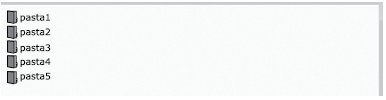
Assinale a alternativa que apresenta o modo de exibição de acordo com a imagem exibida.
- Gabarito Comentado (1)
- Aulas (10)
- Comentários (11)
- Estatísticas
- Cadernos
- Criar anotações
- Notificar Erro
Gabarito comentado
Confira o gabarito comentado por um dos nossos professores
Na visualização em ícones médios, grandes ou extra-grandes é possível observar o desenho da pasta personalizado com design dos arquivos existentes em seu interior.
No modo de visualização Ícones Pequenos, os ícones serão mostrados em tamanho pequeno e ordenados da esquerda para a direita.
No modo de visualização Ícones Grandes, os ícones mostrarão o conteúdo das pastas.
No modo de visualização Conteúdo, os ícones mostrarão o autor ou proprietário do item.
No modo de visualização Detalhes, os ícones mostrarão nome, tamanho, data de modificação e tipo.
No modo de visualização Lista, os ícones serão mostrados em tamanho pequeno e ordenados de cima para baixo.
Gabarito: Letra E.
Clique para visualizar este gabarito
Visualize o gabarito desta questão clicando no botão abaixo
Comentários
Veja os comentários dos nossos alunos
GABARITO E
Ícones Extra Grandes- Conforme o próprio nome sugere, ao lado de cada pasta e arquivo é exibido um ícone de tamanho extra-grande.Esta forma de visualização é recomendada para pessoas com deficiências visuais graves.
Ícones Grandes- Exibe ícones grandes, mas não tão grandes quanto na opção Extra Grandes.
Ícones Médios- Exibe ícones de tamanho menor do que na opção ícones grandes, permitindo que um número maior de ícones seja exibido na tela.
Lista- A mesma exibição de ícones pequenos, com a diferença que na exibição de ícones pequenos, as informações são exibidas em linhas ( a primeira pasta na primeira coluna da primeira linha, a segunda pasta na segunda coluna da primeira linha e assim por diante), já no modo lista, a exibição é em colunas ( a primeira pasta na primeira coluna da primeira linha, a segunda pasta na segunda linha da primeira coluna e assim por diante).
Detalhes- Exibe o nome das pastas/arquivos em uma coluna única.Exibe informações adicionais, tais como tipo do arquivo, data da última modificação, tamanho, etc.
Fonte:()
GABARITO E
Ícones Extra Grandes- Conforme o próprio nome sugere, ao lado de cada pasta e arquivo é exibido um ícone de tamanho extra-grande.Esta forma de visualização é recomendada para pessoas com deficiências visuais graves.
Ícones Grandes- Exibe ícones grandes, mas não tão grandes quanto na opção Extra Grandes.
Ícones Médios- Exibe ícones de tamanho menor do que na opção ícones grandes, permitindo que um número maior de ícones seja exibido na tela.
Lista- A mesma exibição de ícones pequenos, com a diferença que na exibição de ícones pequenos, as informações são exibidas em linhas ( a primeira pasta na primeira coluna da primeira linha, a segunda pasta na segunda coluna da primeira linha e assim por diante), já no modo lista, a exibição é em colunas ( a primeira pasta na primeira coluna da primeira linha, a segunda pasta na segunda linha da primeira coluna e assim por diante).
Detalhes- Exibe o nome das pastas/arquivos em uma coluna única.Exibe informações adicionais, tais como tipo do arquivo, data da última modificação, tamanho, etc.
Fonte:.
Gabarito: Letra E
No Windows, as pastas ou diretórios, armazenam outras pastas, arquivos e atalhos.
Na visualização em ícones médios, grandes ou extra-grandes é possível observar o desenho da pasta personalizado com design dos arquivos existentes em seu interior.
No modo de visualização Ícones Pequenos, os ícones serão mostrados em tamanho pequeno e ordenados da esquerda para a direita.
No modo de visualização Ícones Grandes, os ícones mostrarão o conteúdo das pastas.
No modo de visualização Conteúdo, os ícones mostrarão o autor ou proprietário do item.
No modo de visualização Detalhes, os ícones mostrarão nome, tamanho, data de modificação e tipo.
No modo de visualização Lista, os ícones serão mostrados em tamanho pequeno e ordenados de cima para baixo.
Autor: Prof Qconcursos
Do jeito que tá não dá pra diferenciar se é "ícones pequenos" ou lista.
Fui de letra E! Mas gerou muita dúvida!
GABARITO: E
A imagem dificultou um pouco, mas deu certo.
Clique para visualizar este comentário
Visualize os comentários desta questão clicando no botão abaixo